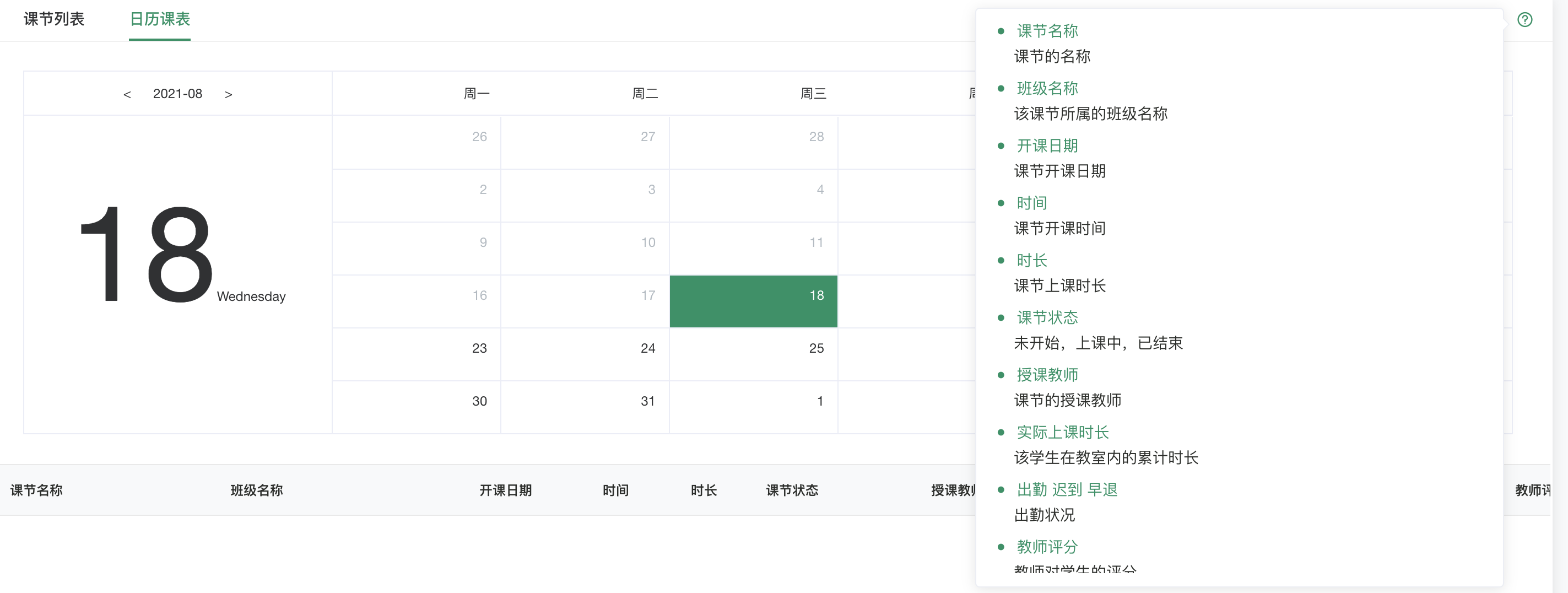9. 学生管理
9.1 默认页面
- 点击【学生管理】默认展示全校所有在读学生;
- 页面左侧的学校行政班组织架构以及学生人员信息与班级管理-教学班-行政班的组织架构以及人员信息互通;
- 右上角开关可控制学生公共授权资源启用与否;
- 筛选项,填写或勾选相关条件,即可搜索出相应结果;
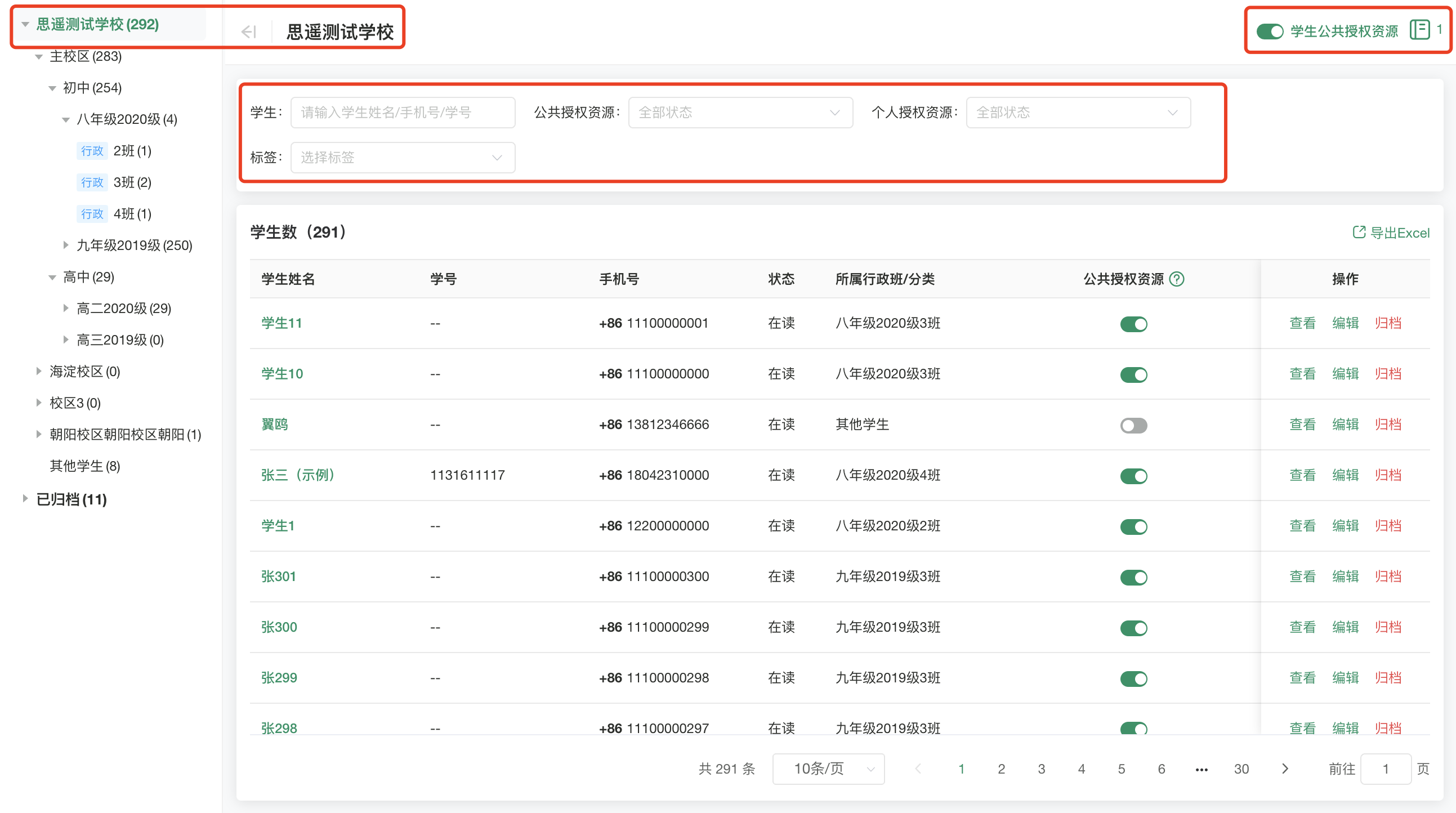
9.2 添加学生
当选中某个行政班或“其他学生”,才会出现【添加学生】的按钮。点击【添加学生】后,出现弹窗,有“添加单个学生”、“通过文本批量导入学生”以及“通过Excel批量导入学生”三种添加方式,操作与班级详情-成员-行政班一致
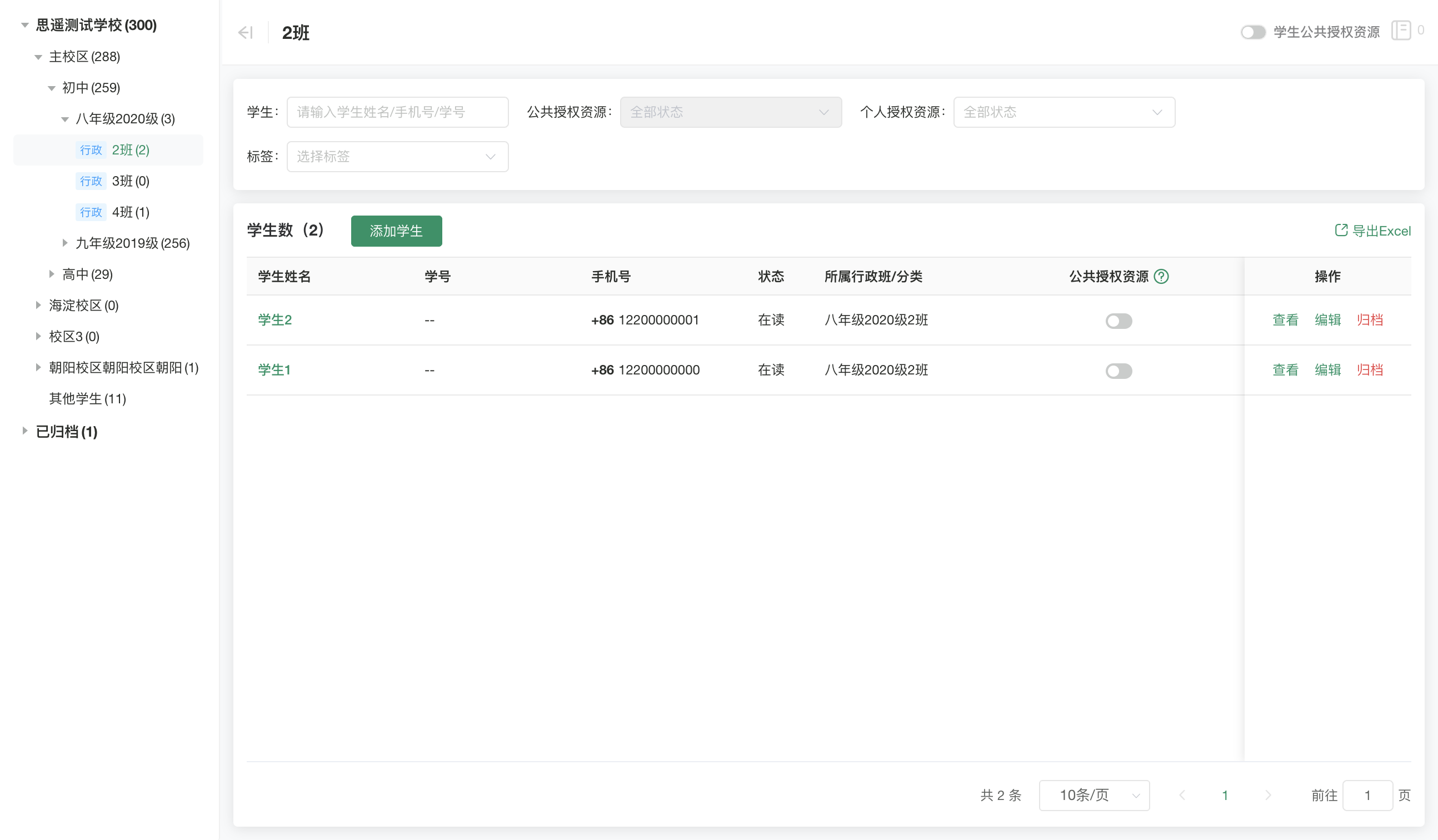
9.3 学生列表
9.3.1 在读学生列表
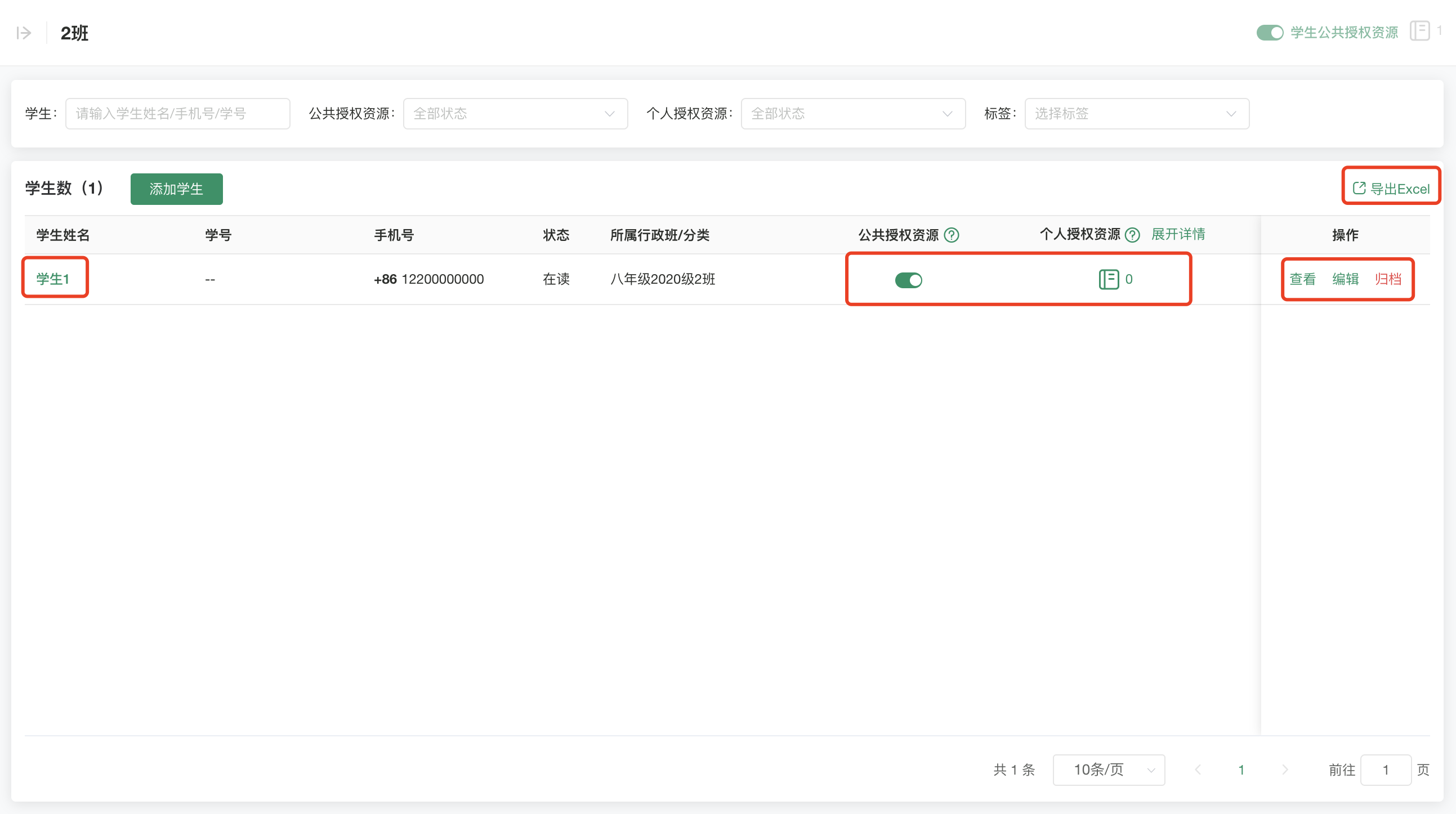
9.3.1.1 导出Excel
点击【导出Excel】,即可将学生列表导出
9.3.1.2 授权资源
控制每位学生的公共授权资源启用与否,以及查看个人授权资源中的课件数量
9.4.1.3 操作
点击【查看】或学生姓名进入学生详情页面;
点击【编辑】进入学生编辑弹窗,可修改学生基本信息与所属行政班/分类,手机号无法修改;
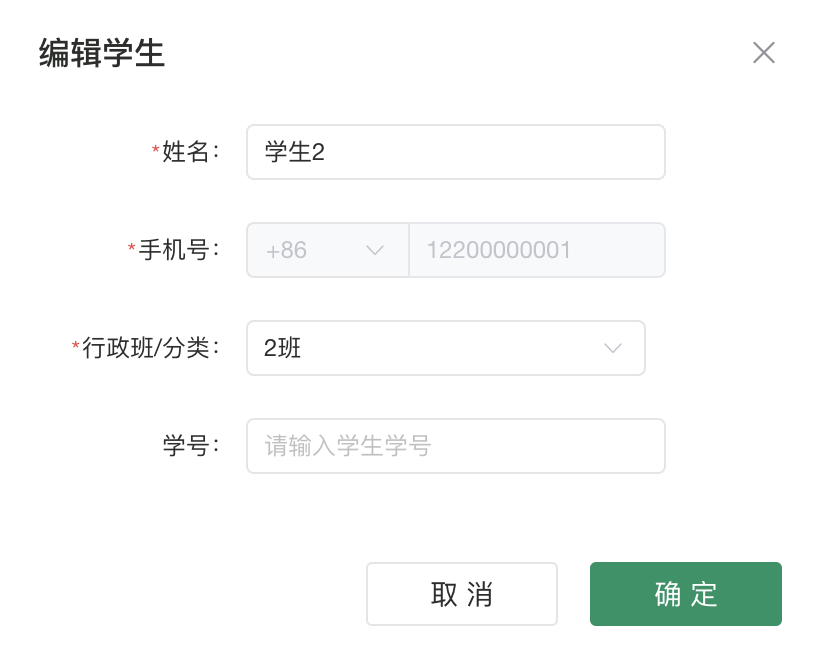
- 点击【归档】,学生会进入【其他已归档学生】分类,状态为【已归档】,并退出此班级及ClassIn班级群,无法查看原班级的课节回放,请谨慎操作
9.4.2 已归档学生列表
展示已归档学生基本信息,点击【查看】或学生姓名即可进入学生详情页面,点击【取消归档】学生会进入【其他学生】分类,状态为变更【在读】
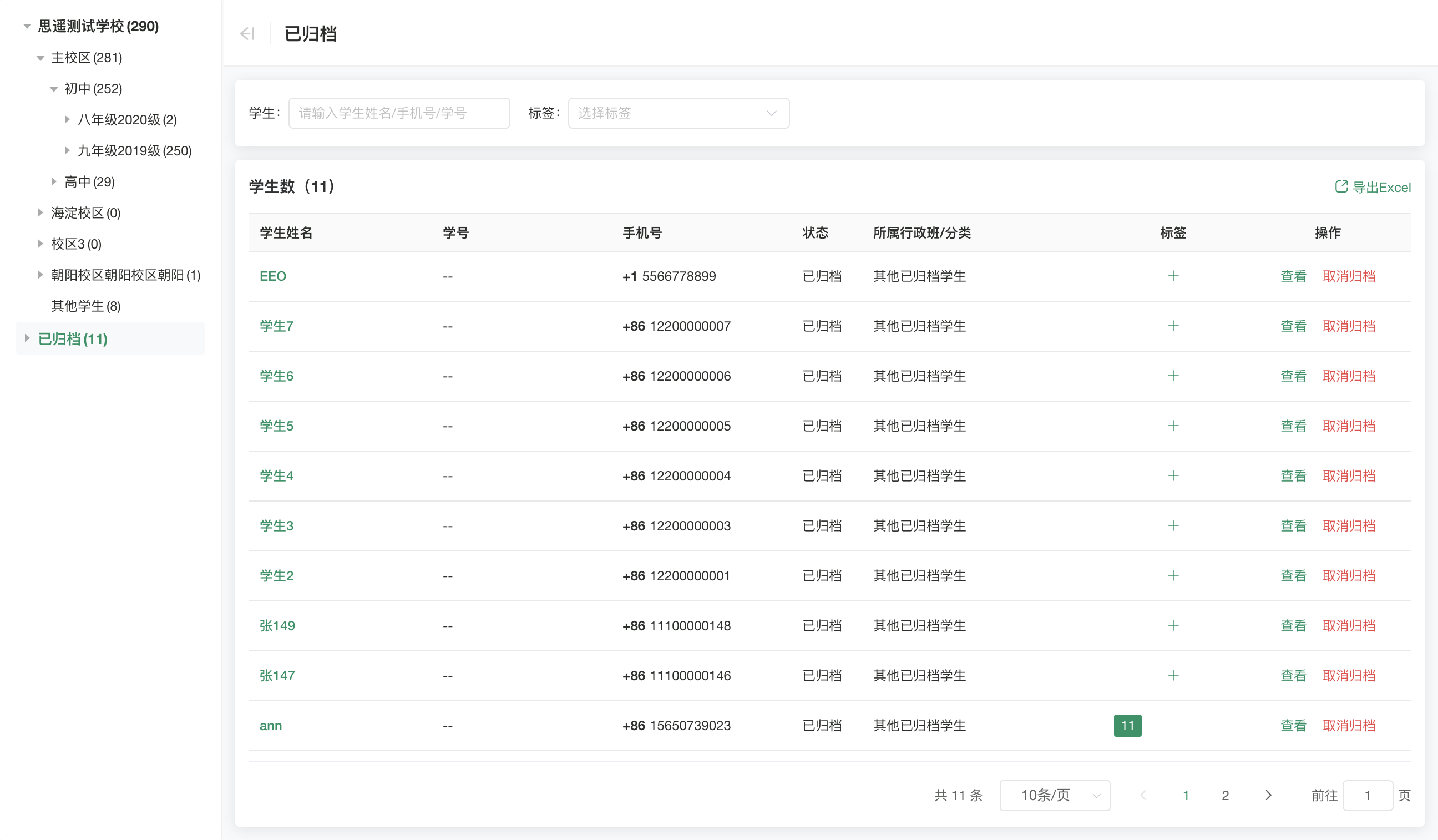
9.5 学生详情
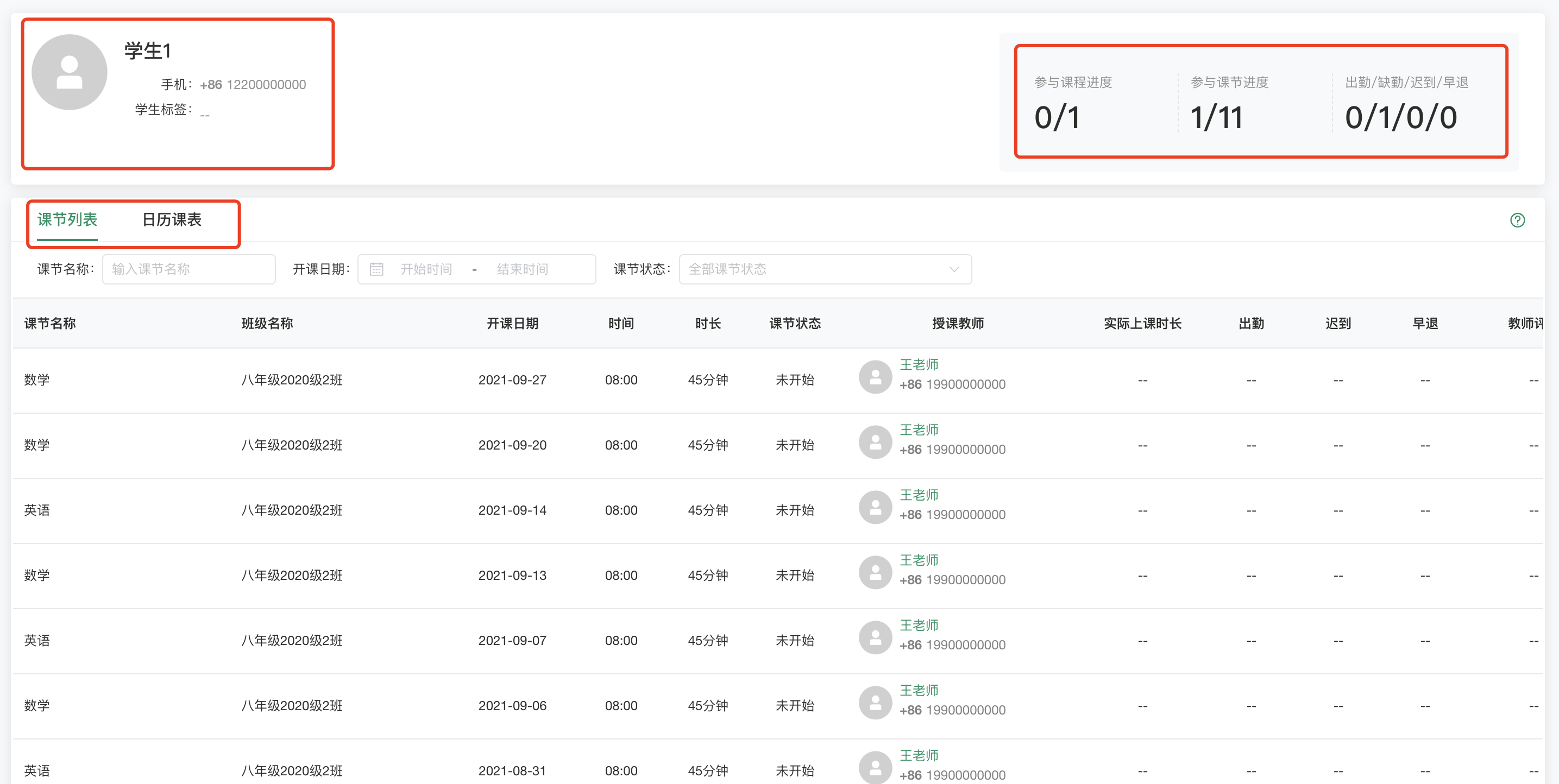
9.5.1 学生信息
展示学生的基本信息:头像、名称、手机号码等等;以及学习信息:参与课程进度、参与课节进度、出勤情况
9.5.2 课节信息
课节有两种展示方式:列表与日历
课节信息右侧的问号标识,鼠标悬停可显示列表中每个字段的详细解释